30の最高のYouTubeからMP3へのコンバーターアプリ、ソフトウェア、およびオンラインサイト
公開: 2022-02-13YouTubeビデオからMP3を抽出しようとしていますか? 最高のYouTubeからMP3への変換ツールをお探しですか? 次に、この記事はあなたにとって正しい目的地です。 YouTubeからMP3へのコンバーターに関する完全な情報を知るためにこの記事を読んでください。
YouTubeからビデオをダウンロードするのはとても簡単で、誰もがそのプロセスを知っています。 しかし、ビデオ全体をダウンロードせずにYouTubeビデオからMP3をダウンロードすることを知っているのはごくわずかです。 これにより、時間と労力の両方が削減されます。 基本的に、誰もが最初にYouTubeからビデオをダウンロードし、次にコンバーターソフトウェアを使用して変換します。 そこで、これを簡単にするために、この記事を作成しました。この記事を通じて、Windows、macOS、Android、およびiOSプラットフォームで動作するBest YouTube to MP3 Converterアプリ、ソフトウェア、およびオンラインサイトの完全な情報を入手できます。
- 続きを読む–12の最高のDeezerダウンローダーソフトウェアまたはオンラインサービス
- 字幕付きのCrunchyrollビデオをダウンロードする9つの方法
目次
6Windows用のトップYouTubeからMP3へのコンバーター
1. Viddly Video Downloader(WindowsおよびMac)
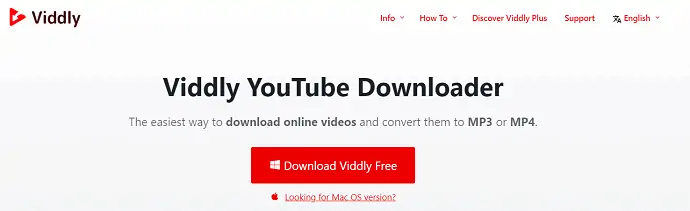
Viddly Video Downloaderは、WindowsとMacの両方のオペレーティングシステムで利用できる最高のビデオダウンローダーアプリケーションです。 これは非常に軽いアプリケーションですが、より高速で動作します。 このアプリケーションを使用すると、4Kビデオも簡単にダウンロードできます。 ワンクリックでプレイリスト全体をダウンロードすることもできます。 Viddlyは、ビデオダウンローダーであるだけでなく、YouTubeからMP3へのコンバーターとしても機能します。 「ViddlyYouTubeDownloader Review:YouTubeビデオをPCまたはMacにダウンロードする」に関する専用記事を公開しました。 Viddlyビデオダウンローダーに関する完全な情報については、それをチェックしてください。
特徴
- 高速で軽量なアプリケーション
- 1080P、4K、および8Kまでのビデオをサポート
- プレイリスト全体をダウンロードします
- ビデオを128、192、または320kbpsでMP3に変換します
価格設定
Viddly VideoDownloaderのプランと価格は以下のスクリーンショットに示されています。
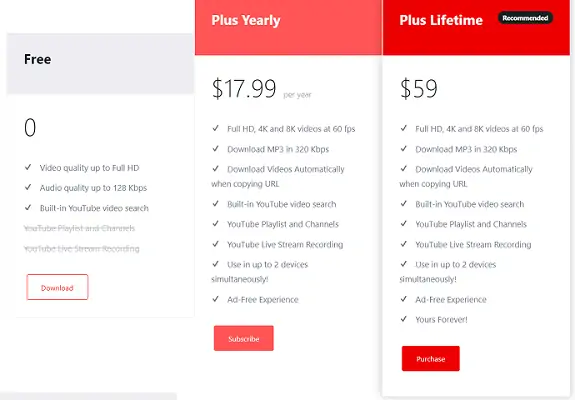
Viddly VideoDownloaderをYouTubeからMP3へのコンバーターとして使用する方法
このViddlyVideo Downloaderを使用すると、YoutubeビデオをMP3に変換するのは非常に簡単です。 それはいくつかの簡単なステップを含み、それらは以下にリストされています。
- STEP-1: Viddly Video Downloaderの公式サイトにアクセスして、アプリケーションをダウンロードします。
- ステップ2:アプリケーションのメインインターフェイスにある組み込みの検索バーを使用してビデオを検索します。
- ステップ-3:ビデオを選択すると、ダウンロードできるすべてのビデオおよびオーディオ形式が見つかります。 リストからMP3形式を選択します。
- ステップ-4:保存する形式と保存先を選択したら、ダウンロードをクリックします。 これで、ビデオがダウンロードされ、MP3形式に変換されます。
長所
- シンプルなユーザーインターフェース
- 内蔵の検索バー
- プレロール広告や注釈はありません
短所
- 価格設定
オファー:私たちの読者は、すべてのViddlyプランで特別な10%割引を受けられます。 プロモーションコードについては、Viddly割引クーポンページをご覧ください。
2. Wondershare UniConverter
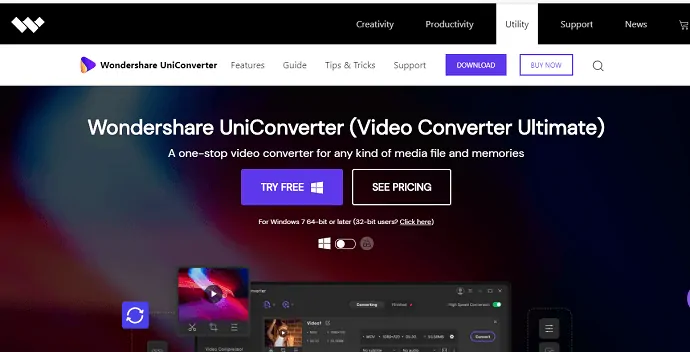
Wondershare UniConverterは、非常に人気のある会社であるWondershareTechnologiesの製品です。 これは、ビデオコンバーター、ビデオエディター、DVD機能、ビデオのダウンロード、ビデオの転送などの機能を組み合わせたオールインワンのビデオソフトウェアです。 簡単で強力なユーザーインターフェイスが付属しています。 それはあなたがビデオを1000以上のフォーマットに変換することを可能にします。 また、通常のビデオからHDおよび3D(VR)ビデオを作成できます。 Apple、Android、VR、Xbox、iPad、HD TVなどのデバイスと互換性のあるビデオを変換します。また、ビデオエディタセクションにプロの編集ツールを提供します。 定期的に新しいフォーマットを変換リストに追加します。
特徴
- ビデオを1000以上のビデオ/オーディオ形式に変換する
- VRおよび4Kフォーマットをサポート
- ロスレス変換テクノロジー
- 30倍速い変換速度
- ビデオはバッチで変換できます
- タスクスケジューラ
- 直感的なインターフェース
WondershareUniConverterをYouTubeからMP3へのコンバーターとして使用する方法
ステップ-1: Wondershare UniConverterの公式Webサイトにアクセスし、[ダウンロード]オプションをクリックしてダウンロードを開始します。
ステップ2:アプリケーションを起動すると、ホームページ自体に、変換、ダウンロード、書き込み、転送、ツールボックスなどのオプションが表示されます。
ステップ-3:オプションリストからダウンロードオプションを選択します。 ポップアップ内のビデオのリンクをコピーして貼り付け、ダウンロードオプションをクリックしてダウンロードを開始します。
ステップ-4:変換オプションを選択し、ファイルの追加オプションをクリックしてビデオファイルを追加します。 「変換先」オプションをクリックして、出力形式を選択します。 変換速度を上げるための「高速変換」オプションを提供します。
プラン、価格、割引
Wondershare Uniconverterは、WindowsとmacOSの両方で利用できます。 プランと価格は以下のスクリーンショットに示されています。
ウィンドウズ
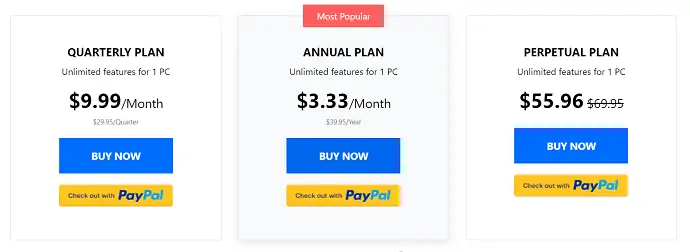
マックOS
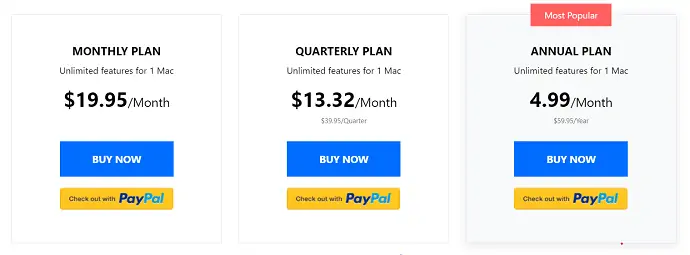
オファー:私たちの読者は、ワンダーシェア製品の特別割引を受けることができます。 ワンダーシェア割引クーポンページをチェックして、最新の割引を入手してください。
長所
- シンプルなユーザーインターフェース
- 強力な機能
- 4Kおよび3Dビデオの作成をサポート
- ビデオ編集ツールと統合
短所
- 価格
- 続きを読む–Vimeoビデオをmp4にダウンロードする4つの方法
- FacebookMessengerからビデオをダウンロードして保存する5つの方法は?
3. 4Kビデオダウンローダー–数百万人に信頼されている無料のビデオダウンローダー
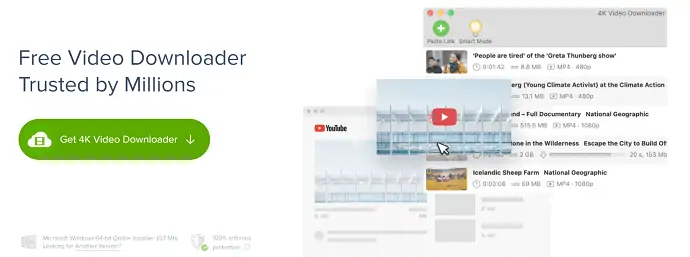
4Kビデオダウンローダーは無料のビデオダウンロードアプリケーションです。 この単一のアプリケーションは、ビデオのダウンロードとビデオからのオーディオの抽出の両方を処理します。 これにより、ユーザーはYouTube、Vimeo、TikTok、SoundCloud、Flickr、Facebook、Instagram、DailyMotion、Naver TV、Likee、Tumblrなどの多くの人気サイトから動画をダウンロードできます。 さらに、TwitchやYouTubeゲームからライブストリーミングをダウンロードすることもできます。
特徴
- YouTube、Facebook、Instagramなどの人気のあるサイトからコンテンツをダウンロードできます。
- ユーザーフレンドリーなインターフェース
- YouTubeプレイリスト、チャンネルのすべての動画を一度にダウンロードできます
- ビデオと一緒にダウンロードされた字幕
- スマートモードを使用して、ビデオ品質、その他のビデオの出力場所に関する適切な設定を行うことができます
4Kビデオダウンローダーを使用してYouTubeビデオからMP3を変換する方法
ステップ-1: 4Kビデオダウンローダーの公式Webサイトにアクセスし、[ 4Kビデオダウンローダーを入手]オプションをクリックします。 その後、インストーラーは自動的にダウンロードを開始します。 ダウンロードしたインストーラーをダブルクリックして、インストールウィザードを実行します。
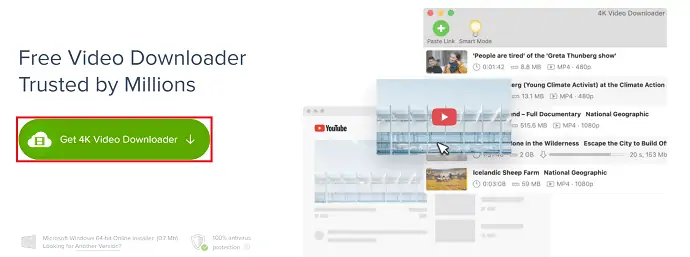
ステップ-2: YouTubeビデオを開き、共有オプションをクリックします。 次に、ポップアップが開き、 「コピー」オプションをクリックしてビデオリンクをコピーします。
ステップ-3: 4Kビデオダウンローダーアプリケーションを開き、[リンクを貼り付け]オプションをクリックします。 次に、ウィンドウがポップアップし、そこに2つのオプション、つまり、ビデオのダウンロードとオーディオの抽出が表示されます。 [オーディオの抽出]オプションを選択すると、抽出するオーディオの品質を選択するように求められます。 [参照]をクリックしてダウンロード先を選択し、[抽出]をクリックしてダウンロードを開始します。
ステップ-4:ダウンロードの進行状況はダウンロードセクションに表示されます。
プランと価格
4Kビデオダウンローダーのプランと価格、および各プランで利用できる特典を表にまとめました。
| 計画→ 特徴↓ | スターター (無料) | 個人的 ($ 15) | プロ ($ 45) |
| ビデオのダウンロード制限 | 30ビデオ/日 | 無制限 | 無制限 |
| 再生リストごとに動画をダウンロード | 10 | 無制限 | 無制限 |
| 一度にビデオをダウンロードする | 1に制限 | 3 | 7まで |
| チャンネルごとの動画 | 5 | 無制限 | 無制限 |
| ウォッチリスト、YouTubeミックスなどのプライベートYouTubeコンテンツ | |||
| アプリ内YouTubeサブスクリプション | |||
| URLのインポートとエクスポート | |||
| 広告無料 |
長所
- ビデオとMP3のダウンロードをサポート
- YouTubeプライベートビデオにアクセスして保存することができます
- YouTube Premiumのコンテンツは、高品質のビデオとオーディオでダウンロードできます
- アプリ内YouTubeサブスクリプションを使用すると、アップロードされた最新の動画を自動的にダウンロードできます
短所
- 無料版では限定機能をご利用いただけます
- 続きを読む– Mac用の4kFinderビデオダウンローダーレビュー:YouTubeビデオをMacに簡単にダウンロード
- Allavsoftレビュー:オンラインビデオダウンローダーおよびコンバーター
4.YTDビデオダウンローダー
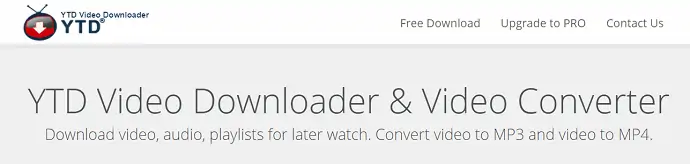
YTD Video Downloaderは、Windowsユーザーが利用できる簡単なYouTubeからMP3へのコンバーターアプリケーションです。 直感的なユーザーインターフェイスが付属しています。 YTDは、ビデオダウンローダーアプリケーションであるだけでなく、コンバーターとメディアプレーヤーも含まれています。 YouTube、Facebookなどの人気のあるサイトからのビデオのダウンロードをサポートしています。これは無料バージョンとプロバージョンの両方で利用できます。
特徴
- プレイリスト全体をダウンロードできます
- ビデオからMP4、3GP、MPEG、およびAVIへの変換が可能
- 高解像度(HD)1080pでビデオをダウンロード
- インターネット接続に失敗した場合、自動的に再開してビデオのダウンロードを再試行します
- 可能な限り最高の速度で実行します
YTDビデオダウンローダーをYouTubeビデオからMP3へのコンバーターとして使用する方法
ステップ-1: YTD YouTube Downloaderの公式ウェブサイトにアクセスし、[無料ダウンロード]オプションをクリックしてアプリケーションをダウンロードします。
ステップ2:ダウンロードが完了したら、ファイルをダブルクリックして実行し、インストールウィザードを実行して、インストールプロセスを完了します。
ステップ-3: YouTubeビデオを開き、共有オプションをクリックしてビデオのリンクをコピーします。
ステップ-4: YTDビデオダウンローダーを起動し、[ URLの貼り付け]オプションをクリックして、コピーしたビデオリンクを貼り付けます。 [ダウンロード品質]のドロップダウンメニューをクリックして、ダウンロードするビデオの品質を選択します。 最高品質、1080pフルHD、720p HD、480p標準、360p中(FLV)、360p中(MP4)、240p低、144p超低などの品質オプションを提供します。 「保存先」オプションをクリックして、ファイルの保存先を選択します。
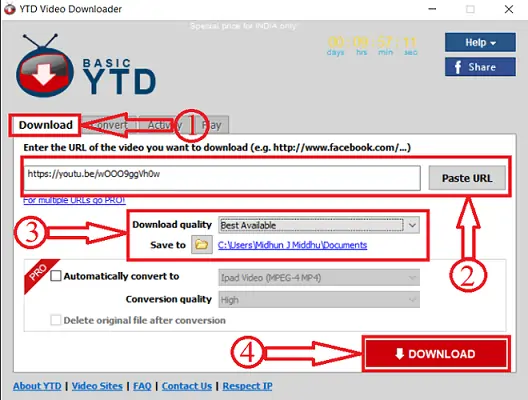
ステップ-5:ダウンロードが完了したら、[変換]セクションをクリックします。 そのセクションで、 「ビデオファイルの選択」オプションをクリックして、MP3に変換するファイルを見つけます。 「ビデオを変換」オプションをクリックして、出力形式(MP3)を選択します。 これにより、ビデオをIpadビデオ(MPEG-4 MP4)、iPodビデオ(Apple Quick Time MOV)、iPhoneビデオ(MPEG-4 MP4)、PSPビデオ(H.264 MP4)、携帯電話(H.263)などの形式に変換できます。 3GP)、Windows Media Player(V.7WMV)、XVid MPEG-4 Codec(AVI)、MPEG Audio Layer(MP3)。
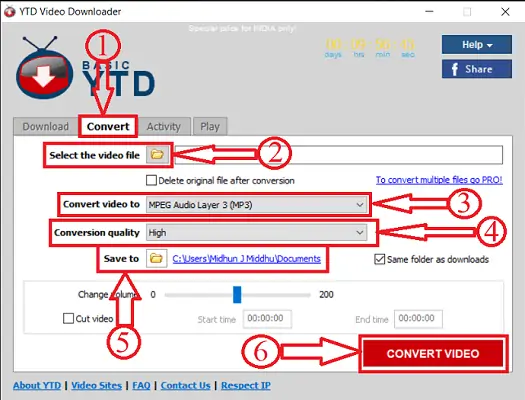
後で、それぞれのオプションをクリックして、変換品質と宛先を選択します。 次に、 「ビデオの変換」をクリックして変換プロセスを開始します。
プランと価格
YTDビデオダウンローダーのプランと価格は、以下のスクリーンショットに示されています。
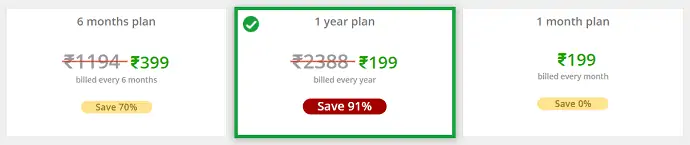
プロバージョンの特典
- 無制限のビデオとプレイリストをダウンロードする
- より速いダウンロード速度
- 広告なしのインターフェース
- 一度に複数のビデオをダウンロードできます
- 高度な監視パネル
- 無料のメールサポート
長所
- 50以上のサイトからビデオをダウンロードする
- MP3、MP4、WMV、FLV、MOV、3GP、AVIなどのビデオ形式を変換します
- ビデオプレーヤーは、そこからビデオを視聴するために統合されています
- 使いやすい
- 最適化されたパフォーマンス
短所
- 無料版では一度に1本のビデオしかダウンロードできません
- ビデオをダウンロードした後の自動変換は、プロバージョンでのみ可能です
- 続きを読む–Vikiビデオをダウンロードする10の方法
- Lyndaビデオをダウンロードする6つの方法
5.SnapDownloader
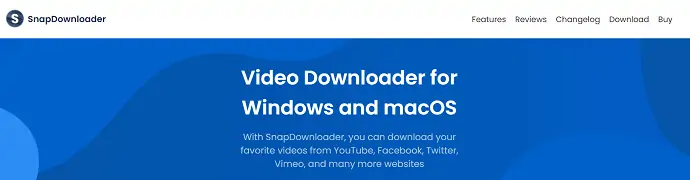
SnapDownloaderは、WindowsとmacOSの両方で利用できるYouTubeからMP3へのコンバータソフトウェアです。 このアプリケーションを使用すると、Facebook、Twitter、Vimeo、Reddit、およびその他の多くのWebサイトからビデオをダウンロードして変換できます。 使いやすいインターフェースを備えています。 8K、4K、QHD、1080p HD、およびその他の解像度でのビデオのダウンロードをサポートしています。 さらに、ビデオのMP4、MP3、AVI、WMA、AAC、およびその他の多くの形式への変換をサポートしています。 SnapDownloaderにはビデオトリマーが組み込まれています。
特徴
- 900以上のWebサイトからのダウンロード
- 最大8Kの解像度のビデオのダウンロードをサポート
- クロスプラットフォームのサポート– Windows、macOS、Ubuntu(近日公開)
- 内蔵のビデオトリマー
- ビデオをオーディオに変換する
- 内蔵のYouTube検索
- ダウンロードのスケジュール
- プロキシ設定
- ダークモード
- 24時間年中無休のカスタマーサポート
- 広告なしで100%安全
SnapDownloaderをYouTubeからMP3へのコンバーターとして使用する方法
ステップ-1: SnapDownloaderの公式サイトにアクセスします。 アプリケーションをダウンロードしてインストールします。
ステップ-2:アプリケーションを起動し、ビデオのURLを検索バーに貼り付けます。
ステップ-3:フォーマット(MP4、MP3)、品質(最大8K)、宛先を選択し、[ダウンロード]をクリックします。
プランと価格
SnapDownloaderは、3つのサブスクリプションで利用できます。
- 月額サブスクリプション(1台のコンピューター) – $ 4.05 /月
- 年間サブスクリプション(1台のコンピューター) – $ 17.87 /年
- 生涯サブスクリプション(個人ライセンス– 1台のコンピューター) – $ 30.22
- 生涯サブスクリプション(ファミリーエディション– 3台のコンピューター) – $ 54.96
長所
- 高精細出力を提供します
- クロスプラットフォームのサポート
- 7つの出力形式に変換
- 高速ダウンロード
- 広告なし
- 24時間年中無休のカスタマーサポート
短所
- 24時間のみ有効な無料トライアル
- 限られた機能が無料トライアルで利用可能
- 続きを読む–Vimeoビデオをオンラインおよびオフラインでダウンロードする4つの無料の方法
- YouTubeビデオをダウンロードして電話ギャラリーに保存する方法は?
6. Freemake Video Converter
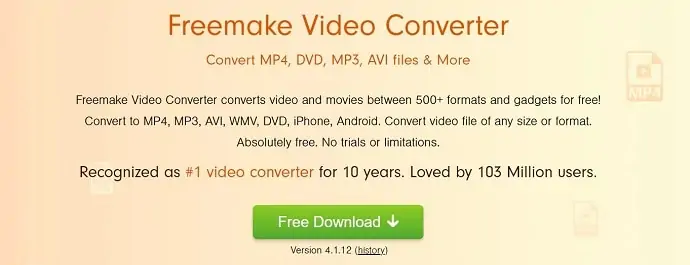
Freemake Video Converterは、1億300万人のユーザーから信頼されているナンバーワンのビデオコンバーターです。 ビデオファイルの500以上のフォーマットへの無料変換をサポートしています。 これにより、MP4、MP3、AVI、WMV、DVD、iPhone、Android、3GP、FLV、MOVなどの一般的で一般的でないすべての形式に変換できます。 これには、H.264、MKV、MPEG4、AACなどのコーデックが含まれます。 Vimeo、Vevo、Dailymotion、YouTubeなどの人気のあるサイトからビデオクリップをダウンロードして変更することができます。また、クリップからオーディオを抽出することもできます。 変換が完了すると、ビデオファイルとオーディオファイルがiTunesとiOSに自動的にアップロードされます。
特徴
- HDカメラ、YouTube、Blu-rayからの4K、フルHD 1080p、720pファイルをトランスコードします
- DVD /ブルーレイをリッピング/書き込み
- クリップを切り取り、結合し、回転させる
- オンラインのWebサイトにビデオを埋め込む
- SRT、ASS、およびSSAファイル形式のビデオに字幕を追加します
Freemake VideoConverterをYouTubeからMP3へのコンバーターとして使用する方法
ステップ-1: Freemake公式サイトにアクセスします。 ビデオコンバータアプリケーションをダウンロードしてインストールします。
ステップ2:アプリケーションを起動し、トップメニューから[ビデオ]オプションをクリックします。 次に、ウィンドウがポップアップします。 変換したいビデオファイルを見つけて、 「開く」をクリックします。 その後、ファイルがリストに追加されます。
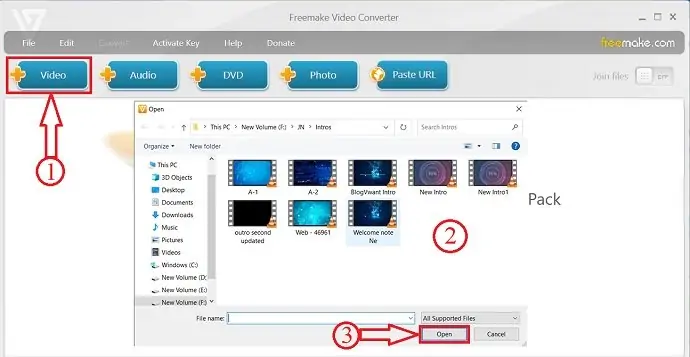
ステップ-3:ビデオを選択し、ビデオを変換するアプリケーションの下部にあるリストからフォーマットを選択します。
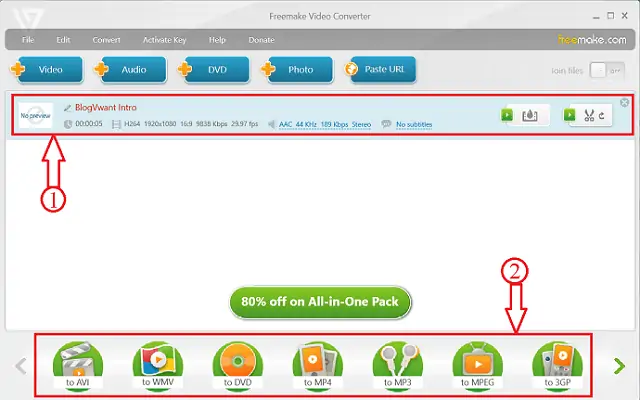
ステップ-4:次に、パラメータウィンドウがポップアップ表示されます。 「プリセット」オプションをクリックして、リストからプリセットを選択します。 HD 1080p、HD 720p、DVD品質、TV品質、モバイル品質などのプリセットを提供します。 「保存先」オプションをクリックして、ファイルの保存先を選択します。 後で、 「変換」オプションをクリックして変換プロセスを開始します。
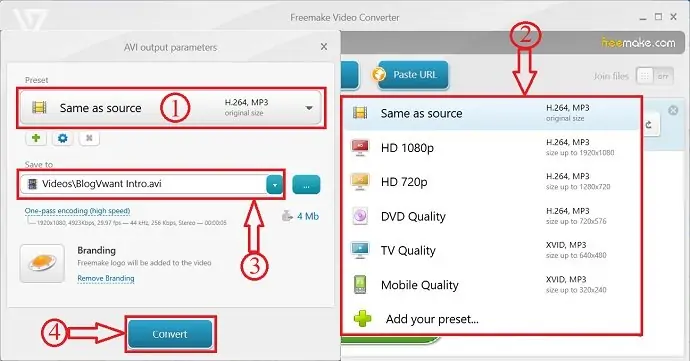
プランと価格
Freemake VideoConverterは無料でダウンロードできます。 そのプランと価格は、以下のスクリーンショットに示されています。
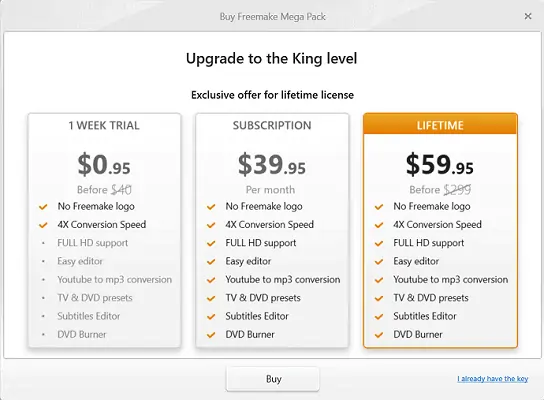
長所
- 使いやすい
- 500以上のビデオフォーマットをサポート
- 4KおよびフルHD
- 無料でダウンロード
短所
- 無料版の限定機能
- 透かしが出力に追加されます
Mac用の8つの最高のYouTubeからMP3へのコンバーター
1. MacX Video Converter Pro
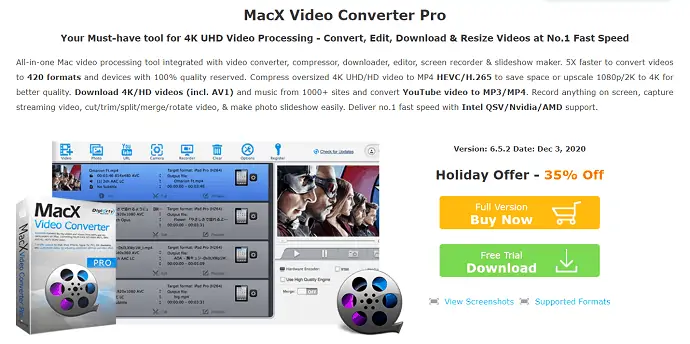
MacX Video Converter Proは、あるフォーマットのビデオを別のフォーマットに簡単に変換するための最高のプレミアムソフトウェアの1つです。 これは、ビデオコンバーター、コンプレッサー、ダウンローダー、エディター、スクリーンレコーダー、スライドショーメーカーなどのツールを含むMac用のオールインワンアプリケーションです。 品質を損なうことなく、420以上のビデオフォーマットの変換をサポートします。 コンプレッサーが付属しているため、4K UHD / HDビデオを通常のMP4形式に変換でき、1080p 2Kビデオを4Kにスケールアップして、品質を向上させることもできます。 1000以上のWebサイトからのビデオと音楽のダウンロードをサポートしています。 Intel QSV / Nvidia / AMDサポートを使用して、最大のダウンロード速度と変換速度を提供します。
特徴
- 5倍高速
- より鮮明な画像のためにHDを4Kにアップスケール
- スライドショーメーカー
- ビデオカッター、ジョイナー、コンプレッサー
- 高度なビデオ編集
- 負担なしでHEVC / H.265をデコードおよびエンコード
MacX Video ConverterproをYouTubeからMP3へのコンバーターとして使用する方法
- ステップ-1: MacX Video Converterの公式Webサイトにアクセスして、アプリケーションをダウンロードします。 試用版も無料でお試しいただけます。
- ステップ2:アプリケーションを起動し、YouTubeダウンローダーセクションに移動します。 YouTubeビデオのリンクをコピーして、検索バーに貼り付けます。
- ステップ-3:ビデオの情報を取得し、可能なすべてのビデオおよびオーディオ形式を表示します。 フォーマットをクリックすると、自動的にダウンロードが開始されます。 同様に、MP3形式をクリックすると、ビデオは自動的に変換され、その形式でダウンロードされます。
価格設定
MacX Video Downloaderは、無料でダウンロードできる試用版でも利用できます。 プレミアム機能を使用するには、製品を購入する必要があります。 MacXビデオダウンローダーのプランと価格は、以下のスクリーンショットに示されています。
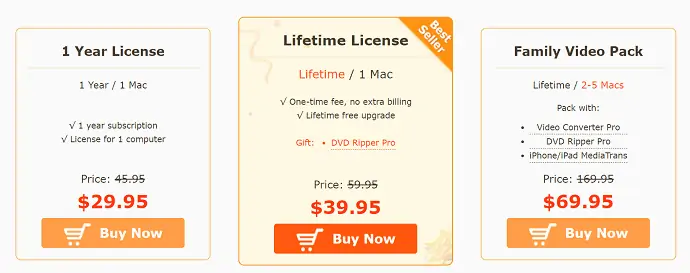
長所
- 無料試用版が利用可能です
- 高速かつ高音質でのスムーズなダウンロードパフォーマンス
- オールインワンビデオ処理ツール
- WindowsとmacOSのバージョンで利用可能
- ハイパースレッディングとマルチコア
- 無料のカスタマーサポート
- 電話連絡
短所
- Mac OS X10.6以降をサポート
- 無料試用版は5分間のみ有効です
オファー:私たちの読者は、すべてのMacX製品の特別割引を受けられます。 プロモーションコードについては、MacXDVD割引クーポンページをご覧ください。
2.順列
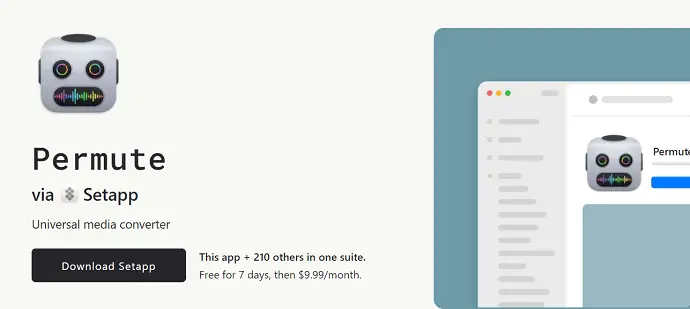
Permuteは、Macユーザー向けのユニバーサルメディアコンバータソフトウェアです。 このソフトウェアには、画像、音声、およびビデオの変換ツールが含まれています。 これは、すべての形式のファイルの変換をサポートします。 また、2つのビデオファイルを結合したり、ビデオに字幕を追加したりするなどの追加ツールも提供します。 これは試用版で無料で利用できますが、機能にいくつかの制限があります。
特徴
- めちゃくちゃ速い
- スケジュールを守る
- WebPとSVGのサポート
- 作り付けのビデオジョイナー
- ビデオからオーディオへのコンバーター
- ISO形式を作成します
PermuteをYouTubeからMP3へのコンバーターとして使用する方法
ステップ-1: Permuteの公式サイトにアクセスして、Permuteアプリケーションをダウンロードします。
ステップ-2:アプリケーションを起動し、変換するビデオファイルを選択します
ステップ-3:出力フォーマットとして「MP3」を選択し、 「変換」をクリックして変換プロセスを開始します。
価格設定
$ 14.99
長所
- フレンドリーなユーザーインターフェース
- すべての形式のファイルをサポート
- ビデオ、オーディオ、および画像変換ツールと統合
短所
- アプリケーションを完全に使用するには、有料版が必要です
- 最新のiOSバージョンとのみ互換性があります
3.4kFinderビデオダウンローダー
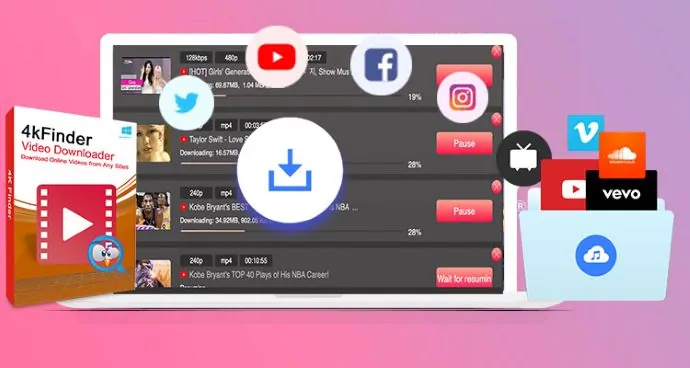
4kFinderビデオダウンローダーは、YouTubeをダウンロードして任意の形式と品質に変換できる最高のソフトウェアの1つです。 ビデオをダウンロードしてMP2またはM4A形式に変換します。これは、QuicktimeおよびiTunesと簡単に互換性があります。 4kFinderビデオダウンローダーを使用すると、チャネル全体の単一のビデオ、プレイリスト、またはビデオを、8K、4K、2K、1080p、および720pの解像度のHD / UHD品質で簡単にダウンロードできます。 Facebook、Twitter、Vevo、Vimeo、TikTok、Fmovies、Tumblr、Soundcloudなどの人気サイトからのオーディオのダウンロードをサポートしています。
詳細なレビュー記事を公開しました– Macレビュー用の4kFinderビデオダウンローダー:YouTubeビデオをMacに簡単にダウンロードします。 その機能、価格設定、およびパフォーマンスに関する詳細なレビューについては、それをお読みください。
特徴
- 1000以上のサイトからのビデオ/オーディオファイルのダウンロードをサポート
- UHD、1080p、720p、480p、360p、240pでビデオをダウンロードし、50kbpsから320kbpsのオーディオを維持できます
- ビデオからオーディオを抽出します
- 360°ビデオもダウンロードできます
4kFinderビデオダウンローダーをYouTubeからMP3へのコンバーターとして使用する方法
- ステップ-1: 4kFinderビデオダウンローダーをダウンロードしてMacにインストールします。
- ステップ2:ブラウザでYouTubeビデオを開き、ビデオリンクをコピーします
- ステップ-3:インストールされたアプリケーションを起動し、検索バーに貼り付けます。 次に、[分析]をクリックします
- ステップ-4:次に、アプリケーションはビデオの分析を開始し、ダウンロード可能なビデオ/オーディオ形式のリストを表示します。 フォーマット(MP3)を選択し、[ダウンロード]をクリックします。
- ステップ-5:それだけです。ビデオはMP3に変換され、自動的にダウンロードを開始します。 ダウンロードが完了すると、完成したセクションにファイルが表示されます。
価格設定
4kFinder Video Downloaderは、有料版と無料試用版で利用できます。 一方、試用版は15日間有効ですが、限定された動画や限定された形式でのダウンロードなどの制限があります。 制限なしで使用したい場合は、ソフトウェアの購入が必須です。 4kFinderビデオダウンローダーのプランと価格は以下のとおりです。

- 個人ライセンス– $ 29.95
- ファミリーライセンス– $ 49.95
長所
- 使いやすい
- 可能な機能
- 英語と日本語で利用可能
- 1000以上のWebサイトからコンテンツをダウンロードする
短所
- 試用版を使用してダウンロードできるビデオは10本のみです
- トレイルバージョンは15日間のみ有効
- 続きを読む–数回クリックするだけでビデオをダウンロードして変換する無料の方法
- AnyMusicで音楽をダウンロードするためのガイド–音楽愛好家のための最高のMP3ダウンローダー
4. iFlicks
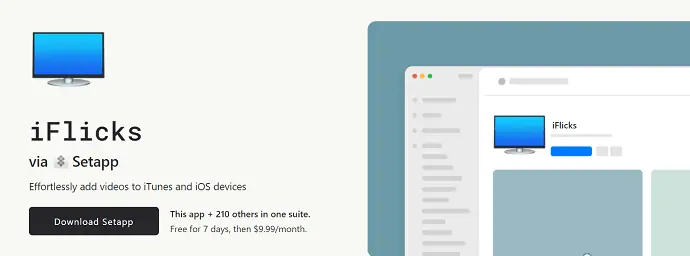
iFlicksは、MacユーザーがiTunesにビデオを追加するのに最適なアプリケーションであり、YouTubeからMP3へのコンバーターとしても機能します。 ハードウェアエンコーダーを使用して、変換プロセスをより高速にします。 MP4マルチプレクサを使用すると、H.264ビデオトラックをAACオーディオトラックと組み合わせることができます。 カスタマイズ可能な自動化機能があり、出力品質、宛先に関する優先設定を設定できます。これは、以降のすべての変換に適用されます。
特徴
- Apple TV、iPhone、iPod、iPadProなどのApple製品専用のプリセット
- スマートでわかりやすいMP4マルチプレクサ
- スマートビデオメタデータエディタ
- すべての一般的なビデオ形式をサポートします
YouTubeからMP3へのコンバーターとしてiFlicksを使用する方法
- ステップ-1: iFlicksの公式サイトにアクセスし、iFlicksアプリケーションをダウンロードします。
- ステップ-2:アプリケーションを起動し、変換するビデオファイルを選択します
- ステップ-3:出力品質、フォーマット、およびその他のパラメーターを選択します。 最後に、開始をクリックして変換プロセスを実行します。
価格設定
iFlicksサブスクリプションは、iFlicksBasicとiFlicksPlusの2つのバージョンで利用できます。 両方のサブスクリプションの価格は以下のとおりです。
- iFlicks Basic –月額0.99ドルまたは年額9.49ドル
- iFlicks Plus –月額2.49ドルまたは年額18.49ドル
長所
- プロフェッショナルなパラメータ設定
- AppleScriptのサポート
- 完全に自動化されたワークフロー
- 5.1および7.1サラウンドコンテンツを含むすべてのオーディオ形式をサポート
短所
- 不器用な検索インターフェース
- 続きを読む– AceThinkerビデオマスターレビュー:完全なビデオスイート
- 有料または無料のコースのUdemyビデオをダウンロードする8つのすばらしい方法
5.ダウニー
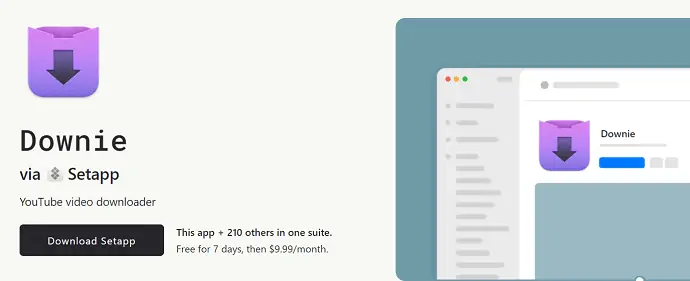
Downieは、ビデオまたはMP3のみをダウンロードできるYouTubeダウンローダーです。 YouTube、Vimeo、Facebook、Instagramなどの1200以上のWebサイトからビデオをダウンロードできます。 フッテージの品質を損なうことなく、4Kビデオを簡単に処理します。 アプリケーションに新しい機能を追加することにより、定期的な更新を提供します。
特徴
- シンプルなUIデザイン
- 多くのサイトをサポート
- 最大4Kビデオのサポート
- 履歴の同期
- クイックサポート
DownieをYouTubeからMP3へのコンバーターとして使用する方法
- ステップ-1: setappからDownieアプリケーションをダウンロードします
- ステップ2:アプリケーションを起動し、検索バーにYouTubeビデオのリンクを貼り付け/追加します
- ステップ-3:出力形式と品質を選択します。 後で[ダウンロード]をクリックして、変換されたビデオ/オーディオのダウンロードを開始します。
価格設定
Downieアプリケーションは無料でダウンロードでき、試用版が含まれています。 Downieは、後処理ソフトウェアとして使用されるPermuteの組み合わせでダウンロードできます。 プロバージョンの価格は以下のとおりです。
- ダウニー– $ 19.99
- ダウニー+順列– $ 26.99
長所
- 定期的な更新
- クイックテクニカルサポート
- 内蔵の検索バー
- 使いやすい
短所
- 試用版の限定機能
- 古いバージョンとの互換性はありません
- 続きを読む–ファイルサイズを縮小するための21の最高の無料ビデオ圧縮ソフトウェア
- 14の最高のCamtasia代替品:Camtasiaのような競合ソフトウェア
6.プルチューブ
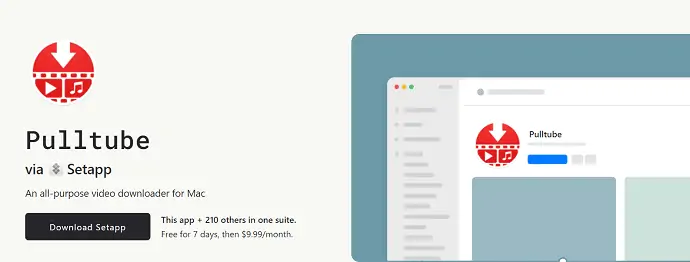
Pulltubeは、多くの人気のあるWebサイトから高解像度ビデオをダウンロードできるようにするMacアプリケーションです。 さらに、それはその作り付けの機能でYouTubeからMP3へのコンバーターとして機能します。 これには、直感的なインターフェイスと使いやすいツールが付属しています。 また、1000以上のWebサイトからのビデオとともにオーディオ、字幕のダウンロードもサポートしています。 これは、Chrome、Safari、Firefoxなどの主要なブラウザの拡張機能の形でも利用できます。 8K、4K、HD、60fpsをサポートするメディアコンバーターが内蔵されています。
特徴
- 内蔵メディアコンバータ
- ビデオとオーディオのトリム
- 拡張機能として利用可能
- ジェスチャーサポート
PulltubeをYouTubeからMP3へのコンバーターとして使用する方法
- ステップ-1: SetappからPulltubeをダウンロードし、Macにアプリケーションをインストールします。
- ステップ-2:アプリケーションを起動し、コピーしたリンクを検索バーに貼り付けます。 すべてのリンクを追加して、一度に複数のファイルをダウンロードすることもできます。 各リンクはスペースで区切る必要があります。 ブラウザから指示されたビデオをドラッグアンドドロップすることもできます。
- ステップ-3:ビデオを追加した後、ビデオの一部をトリミングし、出力形式と品質を選択して変換プロセスを開始できます。 アプリケーション自体からビデオのサムネイルを保存することもできます。
価格設定
Pulltubeは14日間の無料試用版で利用できます。pulltubeを購入したい場合は、3つのプランで利用できます。 すべてのプランには、生涯ライセンスのみが付属しています。 3つのプランの価格は、以下のスクリーンショットに示されています。
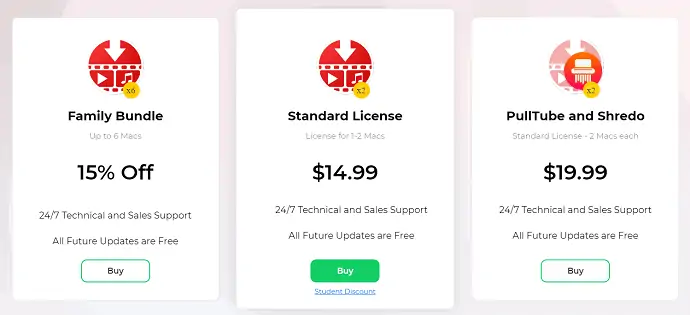
長所
- 14日間有効な試用版で利用可能
- ダウンロードするファイルを簡単に追加(ドラッグアンドドロップまたはコピーアンドペースト)
- ビデオをMP3およびmp4a形式に変換する
- ビデオの一部をトリミングしてダウンロードできます
- 主要なブラウザの拡張機能
短所
- MacOS10.12以降と互換性があります
- 続きを読む–11の最高のスライドショーメーカー
- 11SoundCloudをMP3にダウンロードする方法
7. Folx
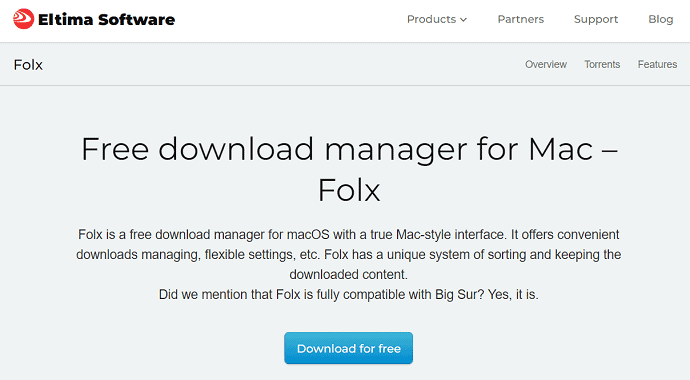
Folxは、Macユーザーが多くの主要なサイトから任意の形式のビデオをダウンロードできるようにする無料のダウンロードマネージャーです。 ダウンロードを効果的にするための柔軟な設定と管理機能があります。 Folxは、同様の機能を提供することにより、Mac用のIDMを置き換えます。 ダウンロードしたビデオを並べ替えるための独自のシステムを備えた最新のインターフェイスを備えています。 このソフトウェアをYouTubeからMP3へのコンバーターとして使用できます。 さらに、アプリケーション自体からダウンロードされたビデオのプレビューを提供します。 Folxを使用すると、トレントファイルをダウンロードすることもできます。 組み込みの検索オプションを使用すると、キーワードで検索してビデオをダウンロードできます。
特徴
- ブラウザにやさしい
- 高速ダウンロード
- スケジュールされたダウンロード
- 音楽の統合
FolxをYouTubeからMP3へのコンバーターとして使用する方法
- ステップ-1:公式サイトからFolxをダウンロードし、Macにアプリケーションをインストールします。
- ステップ-2:アプリケーションを起動し、キーワードを検索してビデオを見つけます。
- ステップ-3:結果からビデオを選択し、MP3としてフォーマットを選択します。
- ステップ-4:フォーマットを選択したら、Downlaodをクリックします。 これで、ファイルは自動的にダウンロードされます。
価格設定
Folxの価格は19.95ドルからです。
長所
- トレントファイルをサポート
- プレビューオプションの可用性
- キーワードで探す
短所
- 無料版の限定機能
8.エルメディア
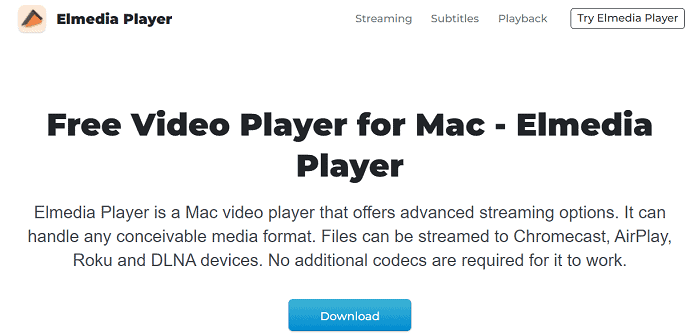
Elmediaは、Macユーザー向けの無料のビデオプレーヤーです。 これは、多くの高度なストリーミングオプションを備えた多くのメディアフォーマットの再生をサポートします。 Elmediaは、Chromecast、AirPlay、Roku、およびDLNAデバイスへのストリーミングをサポートしています。 このソフトウェアは、YouTubeからMP3へのコンバーターとしても機能します。 広告なしでオンライン動画を再生することもできます。 それは多くの柔軟で高度なオーディオとビデオの設定を提供します。 高品質で中断のないビデオをストリーミングできます。
特徴
- オーディオを洗練するための柔軟な設定
- 絶妙なオーディオとビデオの経験
- 字幕サポート
ElmediaをYouTubeからMP3へのコンバーターとして使用する方法
- ステップ-1:公式サイトからElmediaアプリケーションをダウンロードし、Macにインストールします。
- ステップ2:ソフトウェアを起動し、[メニュー]> [オンラインビデオを開く]に移動します。
- ステップ-3:ビデオのURLを貼り付けて、Elmediaソフトウェア自体で開きます。
- ステップ-4:次に、フォーマットをMp3として選択し、ダウンロードをクリックしてダウンロードを開始します。
長所
- 広告なしのオンライン体験
- ピクチャーインピクチャーモード
- オーディオビジュアライザー
- プレイリストをブロードキャストする
短所
- 限られた機能
価格設定
ElmediaPROの価格は23.54ドルです。
5最高のYouTubeからMP3へのコンバーターオンライン
1.YTMP3ビデオコンバーター
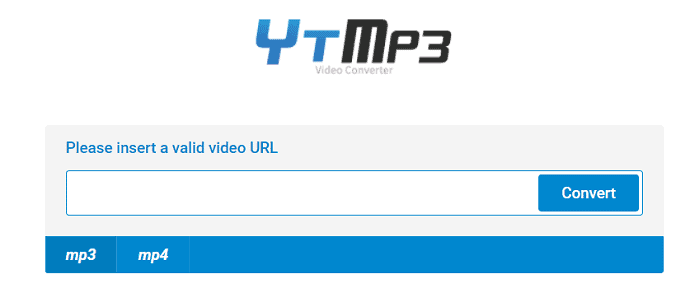
YTMP3は、無料で使用できるYouTubeからMP3へのコンバーターのWebサイトです。 広告なしのシンプルなインターフェースが付属しています。 ワンクリックでYouTubeビデオをMP4およびMP3形式に変換できます。 サイトのテーマを暗い色と明るい色の間で切り替えるオプションがあります。
特徴
- 簡単な変換プロセス
- MP3とMP4に簡単に変換
YTMP3ビデオコンバーターをYouTubeからMP3へのコンバーターとして使用する方法
- ステップ-1: YTMP3にアクセスし、検索バーにビデオリンクを貼り付けます
- ステップ-2:ビデオを変換するフォーマット(MP4またはMP3)を選択し、[変換]をクリックします
- ステップ-3:変換が完了すると、[ダウンロード]、[ドロップボックス]、[次へ変換]のオプションが表示されます。 [ダウンロード]をクリックして、出力をデバイスに保存します。
長所
- 広告なし
- シンプルなインターフェース
短所
- 品質を選択するオプションはありません
- ビデオのみをMP4に変換する
- 続きを読む–オーディオCDの複製を行う無料の方法、CDをmp3にリッピングする
- Android、PC、MacでYouTubeプレイリストをダウンロードする12の効果的な方法
2. GenYouTube

GenYouTubeは、 MP4、MP3、Webm、3gp、Flv形式のYouTubeビデオをHDおよびSD品質でダウンロードできるWebサイトです。 また、Mozilla、Chome、safariなどの有名なブラウザの拡張機能としても利用できます。 それは非常に使いやすいインターフェースを持っています。 また、インターフェイス自体にダウンロードするための提案も提供します。 さらに、カテゴリ、検索タグを選択してビデオを検索することもできます。 また、簡単にダウンロードできるトレンドビデオも表示されます。
GenYouTubeを使用してYouTubeビデオを3つの方法でダウンロードできます。
- ビデオリンクをコピーして、GenYouTubeWebサイトに貼り付けます。
- 動画のURLでYouTubeの前に「Gen」という単語を追加するだけです
- ブラウザ拡張機能の使用
特徴
- YouTubeをダウンロードしてMP3に変換する3つの方法を提供します
- 専用のトレンドセクションがあります
- ダウンロードする前にビデオを再生できます
- 最高のダウンロード速度を提供します
GenYouTubeをYouTubeからMP3へのコンバーターとして使用する方法
- GenYouTubeにアクセスします。 コピーしたビデオのURLを貼り付けて、 「実行」をクリックします
- 次に、ビデオの結果が表示されます。 ここからビデオを見ることができます
- ビデオをダウンロードするには、 「ダウンロードリンクの生成」をクリックしてください
- それはファイルサイズと一緒に多くのビデオフォーマットと高品質のリンクを生成します
- リンクをクリックすると、ビデオのダウンロードが自動的に開始されます。
長所
- ダウンロードする別の方法があります
- ダウンロードする前にビデオを見ることができます
- 字幕ファイルを生成します
短所
- プレイリストをダウンロードできません
- 続きを読む–無料ダウンロードマネージャーでダウンロード速度を上げる
- すべてのFacebook写真を一度にダウンロードする6つの方法
3.Y2mate.com
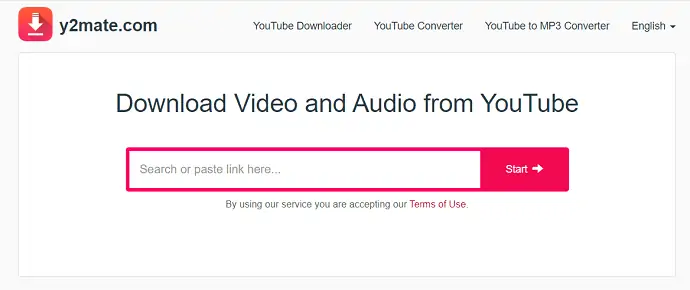
Y2mate.comは、YouTubeからビデオとオーディオをダウンロードできるWebサイトです。 これは、YouTubeダウンローダー、YouTubeコンバーター、およびYouTubeからMP3へのコンバーターとして機能します。 YouTube、Facebook、Dailymotion、Youkuなどの人気のあるWebサイトからビデオをダウンロードできます。これは、MP4、M4V、3GP、WMV、FLV、MP3、WEBMなどのさまざまな形式をダウンロードできる完全に無料のWebサイトです。 。
特徴
- 無料のウェブサイト
- 無制限のダウンロード
- すべてのビデオ形式のダウンロードをサポート
- 登録は必要ありません
Y2mate.comをYouTubeからMP3へのコンバーターとして使用する方法
- ステップ-1: Y2mate.comサイトにアクセスします。 コピーしたビデオリンクを検索バーに貼り付け、 「開始」をクリックします
- ステップ-2:次に、ファイルサイズとともに、ビデオ、MP3、およびオーディオの形式と品質のリストが表示されます。
- ステップ-3:ファイルタイプをMP3として選択し、品質を選択します。 その後、ファイルは自動的にダウンロードを開始します
長所
- 最大1080PフルHDをサポート
- MP3ファイルを自動的に作成します
- 高速で無料
- YouTubeコンバーターとYouTubeからMP3へのコンバーターを提供します
- Chrome拡張機能として利用可能
短所
- 4Kをサポートしていません
- 続きを読む–SpotifyをMP3に変換する7つの方法
- Spotifyプレイリストをダウンロードするための11の最良の方法
4.Flvto
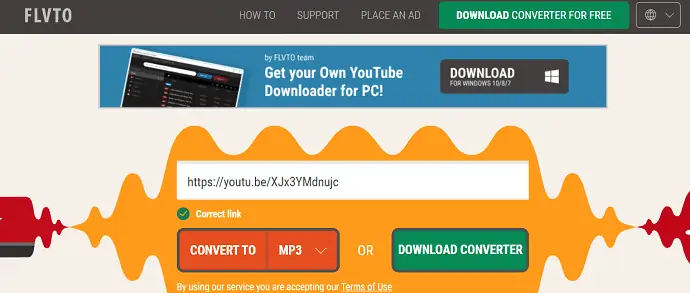
Flvtoは、YouTubeを他の形式や品質に変換するのに役立つWebサイトです。 これは、アプリケーションとしても利用できます。 そのため、サイトにアクセスする代わりに、デスクトップ用のコンバーターをダウンロードしてビデオをダウンロードできます。 それはあなたがMP3、MP4、MP4 HD、AVI、AVIHDのような他のフォーマットにビデオを変換することを可能にします。 Facebook、Vevo、Instagram、Twitter、Vimeo、Dailymotionなどの1000以上のWebサイトからのビデオのダウンロードと変換をサポートしています。
特徴
- 自由に使用できます
- 1000以上のWebサイトからのダウンロードをサポート
- HD品質のオーディオとビデオ
- デスクトップアプリケーションも利用可能です
- Google Chrome、Mozilla Firefox、Bing、Opera、Safariなどの一般的なすべてのブラウザをサポートします
FlvtoをYouTubeからMP3へのコンバーターとして使用する方法
- ステップ-1: Flvtoサイトにアクセスします。 ダウンロードする動画のURLを貼り付けます。
- ステップ-2:ドロップダウンアイコンをクリックして、出力を取得する形式を選択します。
- ステップ-3:次に、 「変換」を押して変換を開始します。 変換後、ダウンロードが自動的に開始されます。
長所
- ダウンロードが簡単
- 何千ものビデオを無料でダウンロードできます
- UHDまでサポート
- 多言語で利用可能
- WindowsおよびMac用のアプリケーション
短所
- 4Kをサポートしていません
- 続きを読む–Leawoミュージックレコーダーを使用してオンライン音楽を録音する方法
- IOTransfer 4レビュー:iPhoneまたはiPadを管理するためのより良い方法
5. Converto
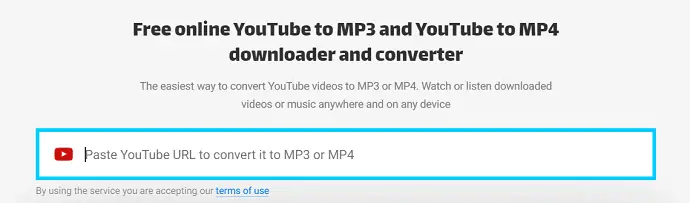
Convertoは、無料のオンラインYouTubeからMP3へのコンバーターおよびダウンローダーです。 また、ビデオをダウンロードしてMP4形式に変換することもできます。 これは、YouTubeなどのWebサイトからビデオをダウンロードまたは変換するための非常に高速で簡単なプロセスです。 ダウンロードする前に、ビデオのタイトルとタグを編集することもできます。
特徴
- ビデオをダウンロードする簡単なプロセス
- MP3およびMP4へのコンバーターが含まれています
- すべてのデバイスと互換性があります
ConvertoをYouTubeからMP3へのコンバーターとして使用する方法
- ステップ-1: 「Converto.ioWebサイト」にアクセスします。 コピーした動画のURLを検索バーに貼り付けます
- STEP-2:情報の取得を開始し、結果を表示します。 [変換]オプションのドロップダウンオプションをクリックします。
- STEP-3: MP3とMP4の2つのオプションを提供します。 フォーマットをクリックすると、ファイルのダウンロードが自動的に開始されます。
長所
- 変換が簡単
- ファイル名とタグは変更できます
- 直感的なサイトインターフェイス
短所
- 変換はMP3とMP4にのみ可能です
- 品質の選択はできません
YouTubeをMP3に変換する5つのAndroidアプリ
1. SnapTube –最高のビデオと音楽を入手
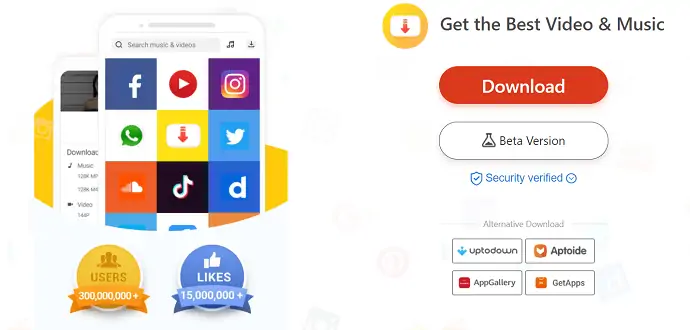
SnapTubeは、YouTubeビデオをダウンロードしてMP3に変換できるAndroidアプリケーションです。 これには、非常に直感的なユーザーインターフェイスが付属しています。 YouTube、Facebook、Instagram、Twitter、Dailymotion、Vimeoなどの主要なWebサイトからのビデオのダウンロードをサポートしています。SnapTubeを使用すると、最大4KHDのビデオをダウンロードできます。
特徴
- ユーザーフレンドリーなインターフェース
- あなたはアプリ自体からビデオや音楽を見つけてダウンロードすることができます
- ピクチャーモードのピクチャー
- ダークモード
- どのサイトからでもビデオのURLを簡単にロードできます
SnaptubeをYouTubeからMP3へのコンバーターとして使用する方法
- ステップ-1: Snaptubeアプリケーションをダウンロードして、Androidデバイスにインストールします。 このアプリケーションはiOSデバイスでも利用できます。
- ステップ-2:アプリケーションを開き、ビデオのリンクを検索バーに貼り付けます。 そして、ビデオの情報の取得を開始します。
- ステップ-3:フェッチが完了すると、可能なすべてのビデオおよびMP3形式と品質が表示されます。 フォーマットをタップしてダウンロードを開始します。
長所
- ダウンロードするすべてのファイル形式をサポート
- 4KHDビデオ
- 高速でファイルをダウンロード
- 100%安全
- ベータ版が利用可能です
短所
- Playstoreで見つかりません
- 最新のAndroidバージョンと互換性があります
- 続きを読む–推奨される2つの最高のビデオコンバーター
- トップ10のシンプルなMBOXからPSTへのコンバーターソフトウェア
2.Tubemate

Tubemateは、ユーザーが主要なWebサイトからビデオをダウンロードできるようにするAndroidアプリケーションです。 これにより、アプリケーションの最新の3つのバージョンをダウンロードできます。 互換性のあるバージョンをデバイスにダウンロードできるようにします。 ビデオリンクを簡単に追加して、さまざまな形式のビデオをダウンロードできます。 1080p MP4、720p MP4、480p、360p、240p、144p 3GP、240 FLV、360WEBMなどの解像度でビデオをダウンロードできます。 Facebook、DailyMotion、YouKu、YouTube、Vimeo、Metacafeなどからのビデオのダウンロードをサポートしています。
特徴
- 使いやすいインターフェース
- 高速ダウンロードモード
- 最大。 同時ダウンロード
- 制限速度
TubemateをYouTubeからMP3へのコンバーターとして使用する方法
- ステップ-1: 「Tubemateandroidアプリケーション」の最新バージョンをダウンロードしてデバイスにインストールします。
- ステップ2: YouTubeビデオのコピーされたURLを貼り付けて、ビデオを検索するだけです
- ステップ-3:次に、ダウンロード可能なすべてのビデオ解像度が表示されます。 解像度を選択し、[ダウンロード]をクリックしてファイルをダウンロードします。
長所
- URLの追加は非常に簡単です
- アプリケーションの最後の3つのバージョンの可用性
- 一度に複数のファイルをダウンロードできます
- ダウンロード基準の選択
短所
- 奇妙に見えるインターフェース
- パフォーマンスが遅い
- 最新バージョンはAndroidバージョン7以降をサポートしています
- 続きを読む– TunesKitDRMメディアコンバータレビュー
- ビデオ、オーディオ、および画像形式を変換するための最高の無料コンバーター
3. Vidmate –最高のビデオダウンローダー
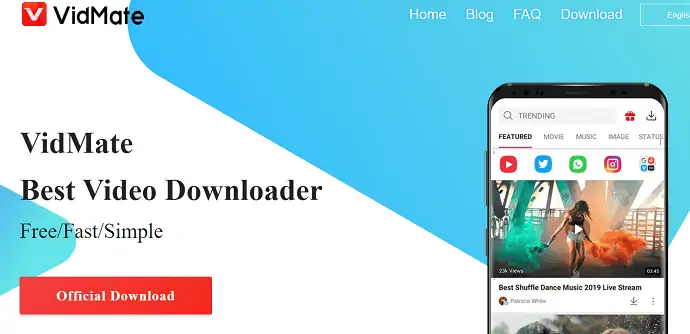
Vidmateは、任意のWebサイトから高品質のビデオをダウンロードできるビデオダウンローダーアプリケーションです。 YouTube、TikTok、Instagram、Dailymotion、Tumblr、Vimeo、Twitterなどの1000以上のサイトからのビデオのダウンロードをサポートしています。 また、WhatsAppステータスと高品質の画像を無料でダウンロードすることもできます。
特徴
- Whatsappステータスセーバー
- ユーザーフレンドリーなアプリケーション
- 任意のファイルをダウンロード
- 高度な検索エンジン
- ライブテレビ番組と番組
VidmateをYouTubeからMP3へのコンバーターとして使用する方法
- ステップ-1: Vidmateアプリケーションを公式Webサイトからダウンロードし、デバイスにインストールします。
- ステップ2:アプリケーションを開き、ビデオのリンクを検索バーに貼り付け、検索をクリックして結果を取得します。 または、キーワードを使用して検索することもできます。
- ステップ-3:次に、ポップアップが表示されます。 ビデオセクションにはさまざまなビデオ形式があり、音楽セクションにはMP3形式があります。 音楽をクリックして、MP3形式を選択します。 その後、ビデオはMP3に変換され、自動的にダウンロードを開始します。
長所
- 無料で迅速なサービス
- 4Kまでのすべてのビデオフォーマットをサポート
- 音楽/ビデオプレーヤー
- 高速ダウンロード
短所
- Playstoreで見つかりません
- たくさんの広告
- 続きを読む–mp3をオーディオCDに無料で書き込む方法
- UkeySoft Apple Music Converterレビュー:AppleMusicをMP3に変換するための最良のツール
4. Tube Play MusicDownloaderとチューブビデオ
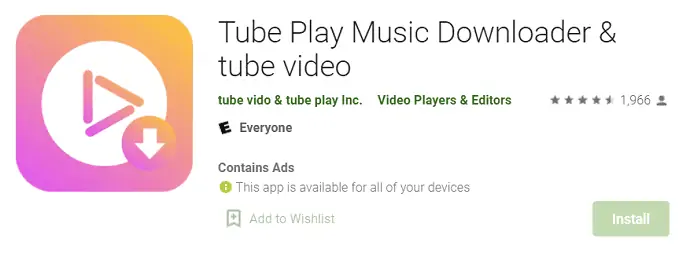
Tube Play Music Downloaderは、AndroidPlaystoreで利用できる最高かつ最速のMP3ダウンローダーアプリケーションの1つです。 これは完全に無料でダウンロードして使用できます。 さらに、アプリ内購入は含まれていません。 アーティスト名、曲名などのキーワードを使用してこのアプリケーションを検索できます。アプリ自体でそれらを聞くことができます。 したがって、これは音楽ダウンローダーと音楽プレーヤーの両方として機能します。
特徴
- 内蔵の音楽プレーヤー
- 一度に複数のファイルをダウンロードできます
- シンプルで見つけやすい音楽
Tube Play MusicDownloaderをYouTubeからMP3へのコンバーターとして使用する方法
- ステップ-1: AndroidデバイスでPlaystoreを開き、 「Tube Play Music Downloader&tubevideo」アプリケーションをダウンロードします。
- ステップ-2:アプリケーションを開き、ビデオを検索します。 変換してダウンロードする形式を選択します。
- ステップ-3:フォーマットを選択すると、ビデオが変換され、変換プロセスの完了後にダウンロードが自動的に開始されます。
長所
- シンプルなユーザーインターフェース
- 最大1080p60をサポート
- 自由に使用できます
短所
- 続きを読む–ビデオをオーディオに変換するための怠惰な男のガイド
- 音声からテキストへの変換ツールが作業をより効率的に支援する方法
5.ビデオからMP3へのコンバーター–MP3カッターと合併
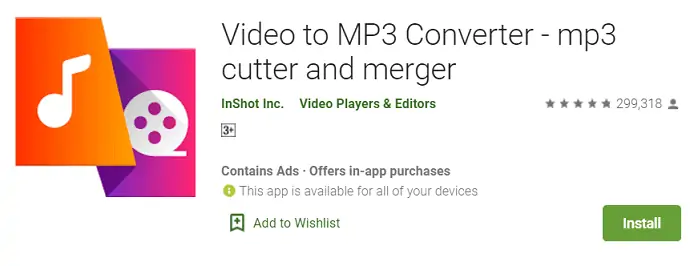
ビデオからMP3へのコンバーターは、ビデオをMP3形式に変換するAndroidアプリケーションです。 それはあなたがMP4をMP3ファイルに、ビデオをオーディオに変換することを可能にします。 また、組み込みのカッターと合併が含まれています。 ダウンロードして使用するのは完全に無料です。 また、このアプリケーションではバッチ変換が可能です。
特徴
- 一度に15本のビデオを変換する
- タグを編集
- オーディオの合併
- オーディオカッター&ビデオカッター
- 音量を上げるためのサウンドブースト
ビデオからMP3へのコンバーターをYouTubeからMP3へのコンバーターとして使用する方法
- ステップ-1: Playstoreを開き、 「ビデオからMP3へのコンバーター」アプリケーションをダウンロードします
- ステップ-2:アプリケーションを開き、デバイスからビデオファイルを選択します
- ステップ-3:オーディオ出力フォーマットとビットレート、周波数などのパラメータを選択します。
- ステップ-4:ファイルの保存先を選択し、変換をクリックして変換プロセスを開始します。
長所
- 速くて使いやすい
- MP4、MKV、FLV、AVI、WMVなどのビデオ形式をサポートします。
- MP3、Wav、Ogg、m4a、acc、FLACなどのオーディオ形式をサポートします。
- バックグラウンド変換
短所
- オーディオのマージ中はビットレートを制御できません
- たくさんの広告を出す
iPhone用の6つの最高のYouTubeからMP3へのコンバーターアプリ
1. AnyTrans
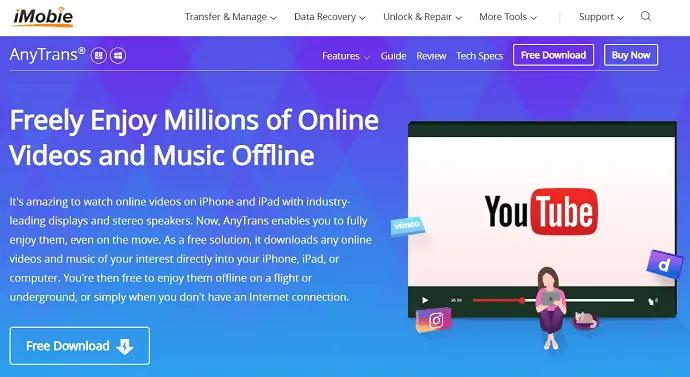
AnyTransは、iOSユーザーが利用できるオールインワンアプリケーションです。 このアプリケーションを使用すると、すべてのAppleiProductを簡単に管理できます。 iOSデータを効果的に転送、管理、バックアップするのに役立ちます。 これは、1,000万人以上のユーザーから信頼されている100%安全で安全なアプリケーションです。 AnyTransの最新バージョンはiOS14をサポートしています。このアプリケーションはYouTubeからMP3へのコンバーターとして機能します。 AnyTransは、YouTube、Dailymotion、Vimeo、Facebook、Instagramなどの1000以上の人気サイトからのビデオのダウンロードをサポートしています。 AnyTransでは、ビデオをダウンロードするときに、ビデオの形式と解像度を選択できます。
特徴
- オールインワンマネージャー
- 1000以上のサイトからのダウンロードをサポート
- 好みのフォーマットと解像度を設定できます
AnyTransを使用してYouTubeビデオからMP3を変換する方法
- アプリケーションでAnyTransアプリケーションを開き、USBケーブルを使用してiOSデバイスを接続します。
- デバイスの検出には時間がかかる場合があり、後でAnyTransのオプションが表示されます
- メディアダウンローダーを選択し、それをクリックして開きます
- ダウンロードするビデオのURLを貼り付けるか、そこから検索します
- ダウンロードオプションをクリックすると、ビデオの解像度と形式を選択できます
- パラメータを選択したら、[ダウンロード]をクリックするだけで、ダウンロードが開始されます
- 後で、ダウンロードしたファイルをAnyTransから転送できます。
長所
- 使いやすい
- あるデバイスから別のデバイスにデータをスマートに転送します
- デバイスのクローンを作成できます
短所
- 限定サポート
- 高価
2.メディアコンバーター–ビデオからMP3へ
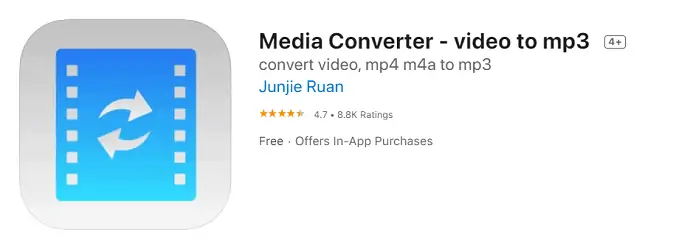
Media Converter –ビデオからMP3は、iOSユーザー向けのビデオ変換アプリケーションです。 これは、アプリストアからダウンロードできます。 これは、ビデオの変換、オーディオの変換、ビデオからのオーディオの抽出、およびビデオの圧縮に役立ちます。 ビデオとオーディオをすべての主要なフォーマットに変換することをサポートします。 また、任意の形式のオーディオとビデオを再生できる組み込みのユニバーサルビデオプレーヤーも提供します。
特徴
- オーディオ抽出
- ビデオ圧縮
- ユニバーサルビデオプレーヤー
- 多言語をサポート
MediaConverterをYouTubeからMP3へのコンバーターとして使用する方法
- ステップ-1:デバイスでアプリストアを開き、 「メディアコンバーター–ビデオからMP3へ」アプリケーションをダウンロードします。
- ステップ-2:アプリケーションを開き、インポートするビデオファイルを選択します。
- ステップ-3:出力形式をMP3として選択し、出力ファイルを保存する宛先を選択します。 最後に、 「変換」オプションをクリックして、変換プロセスを開始します。
長所
- 使いやすいインターフェース
- iPad、iPhone、iPodtouchと互換性があります
- 無料でダウンロード
短所
- アプリ内購入
- HD形式をサポートできません
3. iConv –ビデオおよびPDFコンバーター
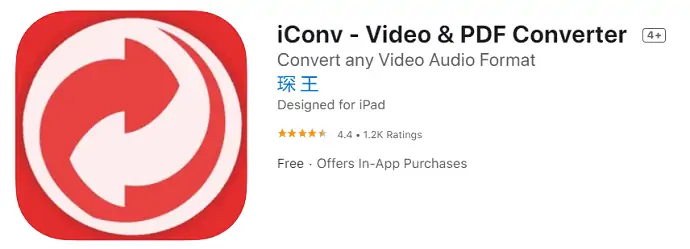
iConv –ビデオ&PDFコンバーターは、iPadおよびiPhoneユーザーが利用できる多機能アプリケーションです。 ビデオとオーディオの変換、ドキュメント処理、画像変換、PDF変換、ファイルの解凍など、さまざまなファイル形式の変換をサポートしています。
特徴
- バッチ変換をサポート
- 画像をTXT、光学式文字認識(OCR)に変換します
- 内蔵のリーダードキュメントビューア
- 詳細を見逃すことなく、ビデオファイルをフレームごとに再生します
YouTubeからMP3へのコンバーターとしてiConvを使用する方法
- ステップ-1:デバイスでApp Storeを開き、 「iConv –ビデオとPDFコンバーター」アプリケーションをダウンロードします。
- ステップ-2:アプリケーションを起動し、インポートするファイルを選択します。
- ステップ-3:フォーマットを選択し、変換をクリックします。
長所
- さまざまなファイル形式をサポート
- 無料試用版で利用可能
- クリーンなユーザーインターフェイス
短所
- すべての機能を使用するにはサブスクリプションが必要です
- サブスクリプションをキャンセルするには、プランの終了の少なくとも24時間前に自動更新をオフにする必要があります
- 続きを読む–MacでFLACをMP3に変換する無料の方法FLACからMP3Mac
- データを消去せずにPCからiPhoneに音楽を同期するための3つの簡単なステップ
4. MyMP3 –ビデオをMP3と最高の音楽プレーヤーに変換します
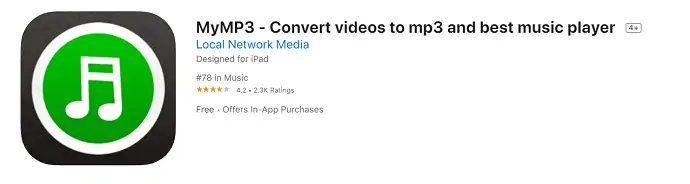
MyMP3は、ビデオをMP3形式に簡単かつ迅速に変換できるiOSアプリケーションです。 軽量なアプリケーションです。 このアプリケーションは、英語、カタロニア語、フランス語、ドイツ語、スペイン語などの5つの言語で利用できます。 MyMP3は無料でダウンロードでき、ビデオをMP3に変換する際に最高のエクスペリエンスを提供します。
特徴
- シンプルなUI
- 軽量アプリケーション
- メタデータを編集する
- 高速で変換します
MyMP3をYouTubeからMP3へのコンバーターとして使用する方法
- ステップ1: App Storeから「MyMP3–ビデオをmp3および最高の音楽プレーヤーに変換する」アプリケーションをダウンロードしてインストールします。
- ステップ-2:アプリケーションを起動し、MP3に変換するデバイスからファイルをインポートします。
- ステップ-3: 「変換」オプションをクリックして変換プロセスを開始します。
長所
- 簡単な変換プロセス
- 無料でダウンロード
- iPad、iPhone、iPod Pro、Macと互換性があります
短所
- アプリ内購入
- 品質またはオーディオ形式を選択できません
- ビデオからMP3への変換のみが可能です
5.ビデオ2ミュージックオーディオコンバータ
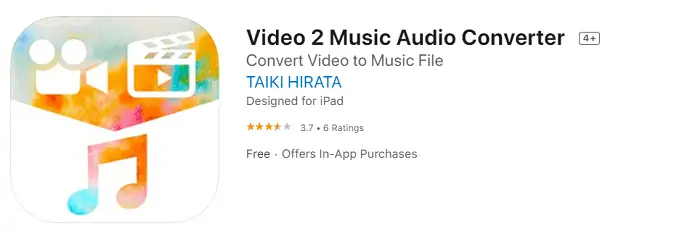
Video 2 Music Audio Converterは、ビデオファイルのオーディオ形式への変換をサポートするiOSアプリケーションです。 これは、映画でさえオーディオファイルに変換するのに最適なアプリケーションの1つです。 これにより、iTunesライブラリの音楽からプレイリストを作成できます。
特徴
- 任意の長さのビデオをオーディオファイルに変換します
- プレイリストを作成します
- ミュージックプレーヤー
- 再生音量の調整
ビデオ2ミュージックオーディオコンバーターをYouTubeからMP3へのコンバーターとして使用する方法
- ステップ-1: Apple AppStoreから「Video2MusicConverter」アプリケーションをダウンロードします。
- ステップ2:アプリケーションを起動し、デバイスからYouTubeビデオを選択します
- ステップ-3:ビデオファイルを変換する形式を選択し、変換をクリックして変換プロセスを開始します。
長所
- シンプルなインターフェース
- バックグラウンドで音楽を再生できます
- iPad、iPhone、iPod touch、Macと互換性があります
短所
- たくさんの広告でいっぱい
- 無料ユーザーの制限
- 2時間ごとに変換できるビデオは1つだけです
- アプリ内購入
- macOS11以降を搭載したMacおよびAppleM1チップを搭載したMacと互換性があります
6. MP3コンバーター–オーディオエクストラクター
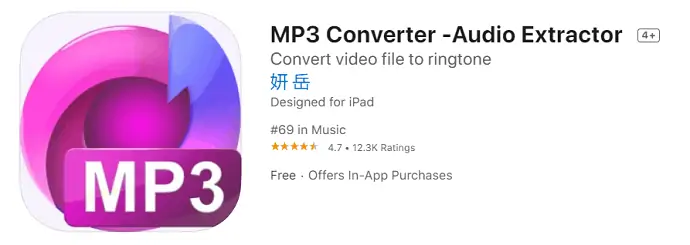
MP3 Converterは、ビデオをオーディオと着信音に変換するために使用されるiOS変換アプリケーションです。 これは、多くのツールが付属している最高の変換アプリケーションの1つです。 これらのツールは、ビデオを抽出して、正確かつ正確にオーディオに変換するのに役立ちます。 また、抽出または変換するオーディオの部分をトリミングすることもできます。
特徴
- オーディオコンバータ
- オーディオ処理
- 音量調整
MP3コンバーターの使用方法–YouTubeからMP3へのコンバーターとしてのオーディオエクストラクター
- ステップ1: AppleのAppStoreから「MP3Converter–AudioExtractor」アプリケーションをダウンロードします
- ステップ2:アプリケーションを起動し、他のアプリケーションを使用してYouTubeからダウンロードしたビデオファイルを開きます
- ステップ-3:ビデオを変換するフォーマットを選択します。 オーディオファイルを抽出する前に、トリミングのようにオーディオを編集することもできます。
長所
- シンプルなユーザーインターフェース
- オプションの転送が簡単
- オーディオをトリミングする
短所
- MP3にのみ変換可能
- アプリ内購入
- 続きを読む–FacebookにHDビデオをアップロードするための3つの最良の方法
- どこでも音楽を楽しむための8つのブロックされていない音楽サイト
結論
YouTubeビデオをMP3に変換するために、すべてのプラットフォームで利用できる多くのアプリケーションがあります。 それらのいくつかは無料でダウンロードして使用できますが、他のいくつかはあなたに購入を求めます。 プレミアムまたは無料のアプリケーションを選択するかどうかは、あなた次第です。 無料版と有料版のメインテーマは同じです。 しかし、私の意見では、プレミアムソフトウェアまたはアプリケーションを使用すると、無料のものと比較して最高の機能と出力が提供されます。 また、多くの広告と制限されたダウンロード速度に直面する準備ができている場合にのみ、無料のアプリケーションとオンラインサイトを利用できます。
このチュートリアル、最高のYouTubeからMP3へのコンバーターアプリ、ソフトウェア、およびオンラインサイトが、Windows、macOS、Android、およびiOSデバイスに最適なYouTubeからMP3へのコンバーターアプリケーションを選択するのに役立つことを願っています。 この記事が気に入ったら、共有して、Facebook、Twitter、YouTubeでWhatVwantをフォローして、技術的なヒントを入手してください。
最高のYouTubeからMP3へのコンバーター–よくある質問
Windows用の最高で最も安全なYouTubeからMP3へのコンバーターは何ですか?
4Kビデオダウンローダーは、YouTubeからMP3への最高かつ最も安全なコンバーターです。
Ytmp3は私にウイルスを与えますか?
Ytmp3サイトはマルウェアから安全です。
Snaptubeは有害ですか?
Snaptubeは100%安全なアプリケーションであり、デバイスに害を及ぼすことはありません。 実際、Cセキュリティ、McAfee、Lookoutセキュリティなどの一般的なウイルス対策機関によって検証されています。
TubeMateが禁止されているのはなぜですか?
TubeMateを使用すると、ユーザーはスマートフォンにYouTube動画を直接ダウンロードできます。 ただし、TubeMateはPlaystoreから削除されました。これは、GoogleがユーザーがYouTubeから動画をダウンロードすることにあまり満足していなかったためです。
VidMateは良いアプリですか?
VidMateは、無料であるだけでなく、安全に使用できるため、AndroidとiOSの両方で最もダウンロードされているアプリの1つです。
これまでのVidMateの最高のバージョンは何ですか?
最近更新されたV4.4840(最新バージョン)は、VidMateの最高のバージョンです。
